此方法可將其體積受制於基準樓層的空間放至上方樓層。在沒有包含天花板或靜壓箱的區域中放置空間時,請使用此方法。
在專案瀏覽器中,開啟樓板平面圖,其中包含您要放置空間的區域。
建立剖面視圖
-
您可以使用現有剖面視圖,但請確定剖面線與您要在其中放置空間的區域相交。在以下範例中,僅需要一個剖面視圖,因為每個樓層係由單一空間組成。您可能需要其他剖面視圖,取決於設計的複雜度。
註: 空間不會顯示在立面視圖中。將剖面放置在樓板平面圖,以便剖面線與您要放置空間的區域交叉,如下所示。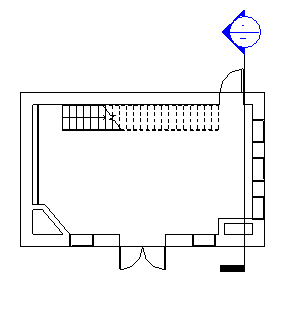
- 按兩下剖面以開啟剖面視圖。
- 如有必要,請加入基準樓層,如下所示。
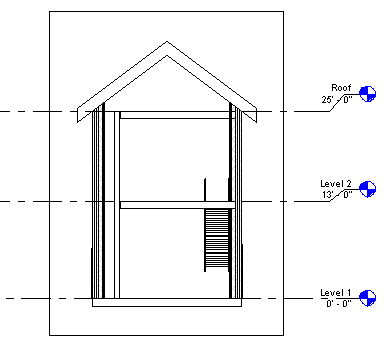
啟用空間可見性和並排視圖
- 關閉所有視圖 (您想要在其中放置空間的剖面視圖和樓板平面圖除外),然後使用鍵盤輸入 WT,使兩個視圖並排。
您也可以按一下「檢視」頁籤
 「視窗」面板
「視窗」面板
 (並排)。
(並排)。 - 按一下剖面視圖,使其成為作用中,然後使用鍵盤輸入 VG。
- 在「可見性圖形」對話方塊的「模型品類」頁籤上,向下捲動至「空間」。
- 展開「空間」、選取「內部和參考」(如果要顯示參考十字游標),然後按一下「確定」。
- 使用相同的方法,使您可在樓板平面視圖中看見空間。
放置空間
- 按一下「分析」頁籤
 「空間和區域」頁籤
「空間和區域」頁籤
 「空間」。
「空間」。 - 在選項列上,指定「空間」選項:
- 放置時進行標籤可在放置空間時加入空間標籤。您可能需要在專案中載入空間標籤,如果它們尚未載入的話。依預設會選取「放置時進行標籤」。如果選取「放置時進行標籤」,則您可以從類型選取器中選取標籤類型。
- 「上限」和「偏移」可指定空間的垂直範圍。上限會選取目前樓層的上方樓層,定義空間的上方邊界。偏移會指定邊界上限或下限的距離。(預設值:上限 = 目前樓層、偏移 = 0' 0" (0.00 公厘)
- 標籤位置清單可將水平、垂直或模型指定為空間標籤位置。
只在選取了「放置時進行標籤」時才適用。
- 引線可建立空間標籤的引線。
只在選取了「放置時進行標籤」時才適用。
- 空間可讓您在放置新空間時選取新空間,或從清單中選取先前未放置的空間。
- 展示邊界元素可亮顯建築模型中的房間邊界元素,以立即辨識。
- 在樓板平面視圖中,將游標移至建築模型中的區域上方,然後按一下以放置空間。 註: 空間僅能放置在樓板平面視圖中。
- 在「選取」面板上,按一下「修改」。
- 選取空間。
- 在「性質」面板的「能源分析」下,執行下列其中一個動作:
- 如果將佔用空間,選取「可佔用」。
- 如果將不佔用空間,清除「可佔用」。
- 按一下「確定」。
- 在剖面視圖中,請確認代表空間體積的描影區域限制為基準樓層到下一個上方樓層,並確認未描影區域 (由諸如凹洞或豎井所導致) 不存在。

- 如果限制空間是天花板或其他房間邊界元件,而不是上方樓層,請確認空間的上限指定為下一個上方樓層,並垂直重新定義空間 ( 如有需要)。
您還必須解決未描影區域,例如凹洞、豎井和管槽。